مشکل نخواندن رم به دلیل عدم شناسایی رم توسط کامپیوتر

Ram یکی از قطعات اصلی و ضروری در کامپیوتر است که بالاترین نرخ خرابی را در بین سایر قطعات به خود اختصاص میدهد و خرابی آن به گونهای است که نمیتوان از آن چشم پوشی کرده و به کار با کامپیوتر ادامه داد.
مشکل نخوان رم به دلیل عدم شناسایی رم توسط کامپیوتر

یادداشت ویراستار: اصل این مطلب در دی ۱۳۹۹ نوشته شده بود و در اردیبهشت ۱۴۰۰ دوباره بررسی و بهروز شده است.
رم کامپیوتر
Ram یکی از قطعات اصلی و ضروری در کامپیوتر است که بالاترین نرخ خرابی را در بین سایر قطعات به خود اختصاص میدهد و خرابی آن به گونهای است که نمیتوان از آن چشم پوشی کرده و به کار با کامپیوتر ادامه داد. از این رو، مشکلات Ram کامپیوتر و راهکارهای برای رفع آنها مسالهای است که در این مطلب به بررسی آن میپردازیم.رم کامپیوتر
رم (Ram) مخفف کلمه Random Access Memory و به معنای حافظه با دستیابی تصادفی است. Ram قطعهای است که در هر سیستمی یافت شده و همچنین یکی از مهمترین قطعات و بخشهایی است که تاثیر زیادی بر سرعت و عملکرد کامپیوتر، میگذارد. رم با استفاده از فناوریهای مختلف ساخته میشود، که امروزه آخرین فناوری استفاده شده در رم که در بازار موجود است، فناوری DDR4 است. به دلیل عدم استفاده رم از بخشهای با ولتاژ بالا، طول عمر بالاتری نسبت به سایر قطعات کامپیوتر دارد. اما رم بهعنوان یک سخت افزاری احتمال دارد، گاهی با مشکلاتی مواجه شده و استفاده از سیستم را غیرممکن سازد که سبب نگرانی کاربر میشود، از این رو، در ادامه به بررسی مشکل Ram کامپیوتر و راهکارهای رفع مشکلات آن میپردازیم.

دلایلی که سبب ایجاد مشکلات در Ram میشود:
برخی از مشکلاتی که سبب اختلال در عملکرد رم میشوند، عبارتند از:
خرابی ترانزیستورهای رم که از دو بخش مهم یعنی کنترلر و تراشههای NAND یا DRAM تشکیل شده است.
گرما هم از دیگر علل ایجاد مشکل رم سیستم است و اگر رم سیستم تهویه مناسب نداشته باشد، امکان خرابی آن بسیار افزایش خواهد یافت. امروزه بسیاری از تولیدکنندگان رم از هیت سینک برای تهویه در تراشه های آن استفاده میکنند.
از دیگر علل خرابی رم میتوان به وجود گردوغبار در اسلاتها اشاره کرد که سبب میشود رم در کوتاه مدت خراب شود.
درنهایت وجود شوک الکتریکی، ولتاژ نامناسب، و جابجایی ناصحیح کامپیوتر از دیگر مواردی هستند که موجب خرابی رم میشوند.
علائم و نشانههای وجود مشکل در رم کامپیوتر
کاهش عملکرد و بازدهی سیستم
یکی از اصلیترین و بارزترین نشانههای وجود مشکل در رم کامپیوتر کاهش عملکرد و بازدهی کامپیوتر است. مشکل رم کامپیوتر بهصورتی است که گاهی برخی افراد برای بار اول که سیستم را روشن میکنند، سیستم به خوبی اجرا شود، اما در ادامه با کاهش سرعت و عملکرد کامپیوتر مواجه میشوند. کاهش سرعت سیستم یکی از مشکلات ناشی از خرابی و وجود اختلال در رم است. این مشکل در حین کار با برنامههایی مانند فتوشاپ، بازیهای ویدئویی سنگین و همچنین استفاده از مرورگرهای اینترنتی، بیشتر خود را نشانه میدهد که همراه با هنگ کردن و ناپایداری سیستم میشود.
کرش کردنهای تصادفی کامپیوتر
یکی دیگر از نشانهها و علائمی که نشاندهنده مشکل Ram کامپیوتر است، کرش کردنهای تصادفی کامپیوتر است. البته گاهی کرش کردنهای تصادفی به معنای وجود مشکل در رم نیست و با این حال میتواند یکی از نشانهها و علائم خرابی رم هم محسوب شود.
عدم شناسایی کارت گرافیک سیستم
از دیگر علائم و نشانههایی که مربوط به مشکل Ram کامپیوتر میشود، این است که کارت گرافیک توسط سیستم شناخته نمیشود. برای برخی از کاربران و استفاده کنندگان از کامپیوتر این مشکل گاهی پیش میآید که وقتی سیستم خود را روشن میکنند با صدای بوق بلند مواجه میشوند. صدای بوق بلند سیستم نشان میدهد که کارت گرافیک بهدرستی توسط سیستم شناخته و بوت شده است. اما اگر صدای بوق به گوش نرسید و یا صدای بوق ممتد شنیده شد. در این صورت کارت گرافیک به درستی بارگذاری نشده است و این مشکل گاهی مربوط به رم سیستم میشود.
خرابی فایلهای داده
یکی دیگر از علائم و نشانههایی که ناشی از مشکل رم کامپیوتر میشود، خراب شدن فایلهای داده کامپیوتر است. گاهی برخی از کاربران بهصورت ناگهانی متوجه میشوند، فایلهایی که به آسانی از آنها استفاده میکردند، خراب شدهاند و امکان باز کردن آنها نیست. خرابی فایلهای داده از جمله نشانههای مشکل رم کامپیوتر است و اگر به مرور فایلهای بیشتری دچار ایراد و خرابی شوند، در آن صورت به احتمال زیاد مشکل رم کامپیوتر در حال تشدید است. چرا که مشکل رم کامپیوتر موجب انحطاط ساختارهای هارد درایو شده و حتی در بلند مدت میتواند موجب عدم بوت شدن سیستم شود. از این رو، لازم است مشکل Ram کامپیوتر و راهکارهای رفع مشکلات آن را دقیق در نظر داشته باشید.
عدم نمایش مقدار رم
یکی از فاکتورهای مهم در زمان خرید کامیپوتر توجه به رم و مشخصات آن است، که افراد بهراحتی میتوانند از طریق کنترل پنل و سیستم به مشخصات رم دسترسی داشته باشد. با این حال، گاهی برای برخی از افراد این مشکل پیش میآید که عدد نمایش داده شده در مشخصات رم با مقدار رم همخوانی ندارد. در این صورت به احتمال زیاد رم دچار مشکل شده است.
فریز شدن کامپیوتر
فریز شدن سیستم به این معنی است که کامپیوتر هیچ گونه واکنشی به دستورها و فرمانهای ورودی نمیدهد و به نوعی غیرقابل استفاده میشود. از این رو، میتوان گفت از جمله دلایلی که میتواند سبب فریز شدن کامپیوتر شود، که کامپیوتر سرعت پایین داشته باشد، مشکل داشتن رم کامپیوتر است.
صفحه نمایش آبی یا صفحه مرگ
یکی از مشکلاتی که سبب ایجاد صفحه آبی در کامپیوتر میشود، خراب شدن و یا وجود مشکل در رم سیستم است. البته گاهی این مشکل بعد از نصب برنامه و یا نرم افزاری خاصی بهوجود میآید، از این رو، اگر بهتازگی روی سیستم خود هیچگونه تغییری انجام ندادهاید، ولی با مشکل صفحه آبی مرگ مواجه میشوید، در این صورت به احتمال زیاد رم دچار مشکل شده است. برای رفع مشکل آبی شدن صفحه نمایش میتوانید به بررسی مشکل Ram کامپیوتر و راهکارهای رفع مشکلات آن بپردازید.
ری استارت شدن مداوم سیستم
از دیگر علائم و نشانههای خراب شدن رم کامپیوتر میتوان به ری استارت شدن مداوم و مکرر سیستم اشاره کرد. در واقع در حین کار با سیستم، کامپیوتر مدام ری استارت میشود.
مشکل نخواندن رم
یکی از مشکلاتی که کامپیوتر دارد، مربوط به نخواندن رم است. برای رفع مشکل عدم شناسایی رم توسط کامپیوتر، وارد تنظیمات بایوس سیستم شوید و تنظیمات آن را به حالت پیش فرض برگردانید. سپس کامپیوتر خود را خاموش و حتی آن را از برق جدا کنید. بعد از آن، رمهای کامپیوتر را از اسلات خود خارج کرده و مجدد آنها را در درون اسلات قرار دهید.
چرا که احتمال دارد، نخواندن رم به دلیل نادرست قرار داده شدن رم در کامپیوتر باشد که سبب میشود رم بهدرستی شناسایی نشود. اما اگر مشکل برطرف نشد، در آن صورت رم را خارج کرده و اسلاتهای دیگر را تست کنید. همچنین میتوانید رم را بهصورت تکی به سیستم متصل و مشکل آن را شناسایی کنید.

مشکل پر شدن رم
پر شدن رم برای بسیاری از افراد که از کامپیوتر استفاده میکنند به مرور زمان پیش میآید که سبب کرش شدن و هنگ کردن مداوم و تصادفی کامپیوتر میشود. برای رفع مشکل پر شدن رم کامپیوتر، میتوانید با استفاده از برنامه Task manager، برنامههایی که حجم زیادی از رم کامپیوتر را اشغال کردهاند را مشاهده کنید و آنها را در صورت غیر ضروری بودن از نصب خارج کنید و با استفاده از کلید End Process حافظه اشغال شده رم کامپیوتر را آزاد کنید. علاوه بر این میتوانید با استفاده از یک آنتی ویروس قوی، سیستم خود را ویروسیابی و ویروسکشی کنید و همچنین درایورهای خود را آپدیت کنید. گاهی پر شدن رم باعث ایجاد مشکل Your Computer is low on memory در ویندوز میشود.
مشکل استفاده نشدن از فضای کامل رم
یکی دیگر از مشکلات رم کامپیوتر مربوط به مشکل usable است. این مشکل به این معنی است که کامپیوتر نمیتواند از تمام فضای رم استفاده کند و بخشی از حافظه رم، گم میشود.
مشکل گردوخاک گرفتن رم
گرد و خاک گرفتن رم کامپیوتر میتواند موجب ایجاد مشکلاتی در رم کامپیوتر شود و بهصورت کوتاه مدت آن را از کار بیاندازد. از این رو، اگر رم کامپیوتر گرد و خاک گرفته است، برای رفع آن، میتوانید بعد از جدا کردن مادربورد از برق، با یک برس نرم به نظافت اسلاتهای رم بپردازید و به قسمت اتصالات ماژول نیز یک سمباده نرم بکشید. اگر با تمیز کردن رم، مشکل برطرف نشد، در آن صورت احتمال دارد، رم خراب شده باشد و باید آن را تعویض کنید.

با این حال قبل از اینکه بخواهید تصمیم به تعویض Ram بگیرید، بهتر است مشکل Ram کامپیوتر و راهکارهای رفع مشکلات را بررسی کنید. برخی از راهکارهای رفع مشکل رم عبارتند از:
استفاده از برنامه MemTest86
برای بررسی مشکل Ram کامپیوتر و راهکارهای رفع مشکلات آن میتوانید از برنامه MemTest86 استفاده کنید. این برنامه ممکن است مشکلاتی را پیدا کند که ویندوز قادر به یافتن آنها نباشد. برای استفاده از این برنامه باید آن را از سایتهای اینترنتی معتبر دانلود و یا خریداری و روی سیستم خود نصب و سپس بر اساس راهنماییهای انجام شده، آن را اجرا کنید.
استفاده از برنامه Windows Memory Diagnostic
برای بررسی مشکل Ram کامپیوتر و راهکارهای رفع مشکلات آن میتوانید از برنامه Windows Memory Diagnostic استفاده کنید. برای اجرای این برنامه میتوانید:
در منوی استارت عبارت Windows Memory Diagnostic را تایپ کنید و اینتر بزنید.
در صفحهای که باز میشود، میتوانید گزینه ری استارت و چک کردن مشکلات سیستم را انتخاب کنید تا به این وسیله سیستم بهصورت خودکار مشکل Ram کامپیوتر و راهکارهای رفع مشکلات را شناسایی و اعلام کند.
با استفاده از امکانات خود ویندوز هم میتوانید مشکل Ram کامپیوتر و راهکارهای رفع مشکلات آن را پیدا کنید. برای این کار میتوانید:
از منوی استارت، در ویندوز ۷، Search و در ویندوز ۱۰، Cortana را انتخاب و memory را جستجو کرده و Windows Memory Diagnostic را انتخاب کنید.
در پنجره نمایش داده شده، روی Restart now and check for problems کلیک کنید.
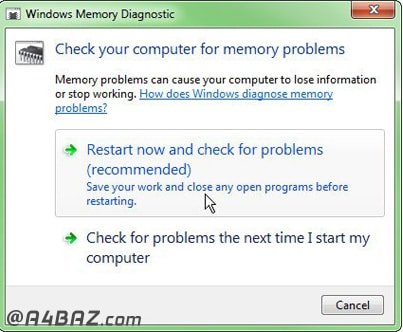
در این مرحله ویندوز خاموش و کامپیوتر در memory diagnostic program ریبوت میشود.
شما باید چند دقیقه صبر کنید.
حالا وارد بخش هارد میشوید.
در این بخش event را جستجو کرده و Event Viewer را انتخاب کنید.
Event Viewer در بخش چپ قرار دارد، سپس روی system و expand Windows Logs کلیک کنید و بعد راست کلیک کنید و Filter current log را انتخاب کنید.
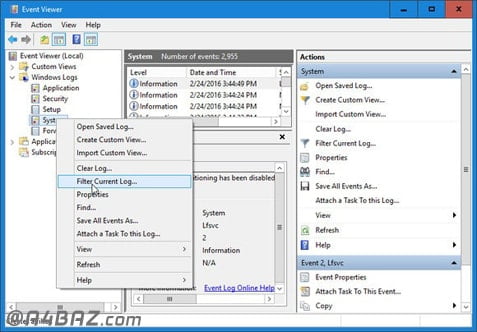
در پنجره جدیدی که بالا میآید، منوی Event source را پایین بکشید تا از بین گزینههای زیادی که مشاهده میکنید، MemoryDiagnostics-Results را انتخاب و سپس ok کنید تا پنجره بسته شود.
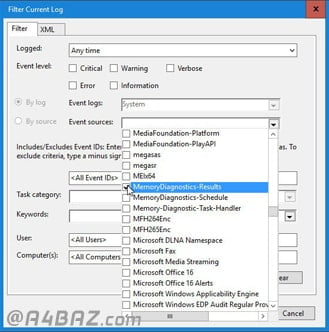
دوباره به Event Viewer برگردید و از لیست بالا، گزینه میانی را انتخاب کنید. که دو عبارت و یا یک گزینه بیشتر ندارد.
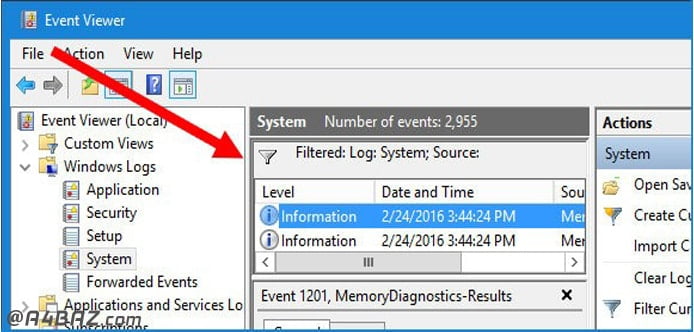
یکی از اطلاعات را انتخاب کنید.
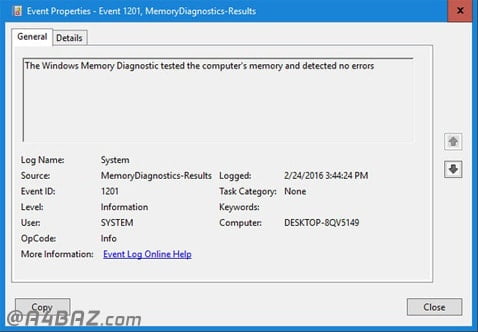
اگر viewer به شما اعلام کرد رم مشکل دارد، در آن صورت مشکل Ram کامپیوتر و راهکارهای رفع مشکلات آن را بررسی کنید.
رم usable چیست؟
حافظه Usable Memory یا قابل استفاده، مقدار محاسبه شده از کل حافظه منهای حافظهی سخت افزاری است. مشکل رم usable،یکی از مشکلات Ram کامپیوتر است که به عنوان یکی از علائم خرابی رم از آن نام میبرند. اغلب مشکل Ram در ویندوز ۷ یا ۸ اتفاق میافتاد و Usable Memory کمتر از حافظهی اصلی میشد. به طور مثال اگر کامپیوتر شما ویندوز ۷، ۳۲ بیتی دارد و از حافظهی ۴ گیگابایتی آن تنها ۳.۵ گیگابایتش، قابل استفاده خواهد بود.
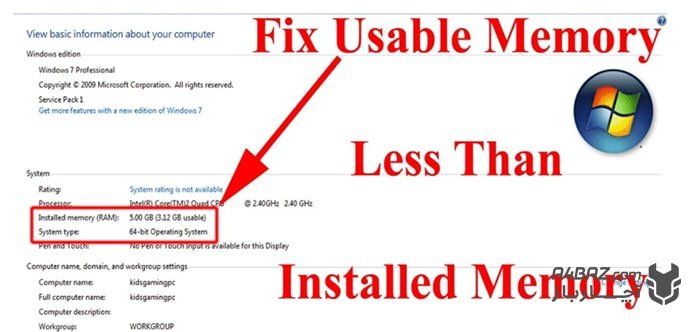
اگر کامپیوتر رم نداشته باشد، چه میشود؟
رم، یکی از مهمترین بخشهای کامپیوتر است که اپلیکیشنهای مختلف را بسیار روان اجرا میکند. سیستمهای عامل و مرورگرهای اینترنتی، بیشترین استفاده از رم را دارند. برنامههای پیچیده نیز، رم بیشتری نیاز دارند. اگر کامپیوتر رم نداشته باشد، اجرای بسیاری از برنامهها با اختلال روبرو خواهد شد.

آیا رم کامپیوتر قابل تعمیر است؟
در پاسخ به این پرسش باید بگوییم بله، Ram کامپیوتر را میتوان تعمیر کرد. البته برای تعمیر رم، باید از مراکز معتبر تعمیر لپ تاپ و کامپیوتر کمک گرفت. تکنسینهای آچارباز، مهارت کامل در زمینه تعمیر رم کامپیوتر، بازیابی اطلاعات، تعمیر مودم دارند و می توانند، در این زمینه به شما کمک کنند. کافی است، درخواست خود را در بخش تعمیرات لپ تاپ و لوازم دیجیتال خدمات آنلاین آچارباز به ثبت برسانید.

دو نوع حافظه در کامپیوتر وجود دارد. حافظهی کوتاه مدت برای ذخیره اطلاعات استفاده میشود و حافظه بلند مدت، اطلاعات مهم بین ریبوتها را ذخیره میکند.
چرا رم کامپیوتر مچ نمیشود؟
یکی دیگر از مشکلات Ram، مچ نشدن آن با کامپیوتر است. این اتفاق اغلب به دلایل زیر رخ میدهد:
ماژول درست متصل نشدهاست
نصب رم روی سیستمهای رومیزی آسان است.
دو قفل را روی شکافهای عقب رم بکشید تا به صورت صاف جدا شوند.
در قدم بعدی رم را دوباره متصل کنید.
زمانیکه رم وارد شکاف شود، صدای ” کلیک” میشنوید. در این شرایط ماژول رم به طور کامل، کیپ شدهاست.
حافظه رم با مادر برد سازگاری ندارد
رم کامپیوتر و لپ تاپ را نمیتوان تعویض کرد. مادر بردی که فقط از رم DDR4 پشتیبانی میکند، نمیتوان برای رم DDR3 نیز از آن استفاده کرد.
به طور مثال یک مادربرد با حداکثر ظرفیت حافظه ۱۶ گیگابایتی و چهار اسلات، فقط میتواند حداکثر ۴۷ گیگا بایت، رم را در هر شکافش بپذیرد و نمیتوان یک رم ۸گیگا بایتی، را در شکاف آن قرار داد.
شیارهای روی ماژول رم دچار گرد و غبار و الودگی شدهاند
یکی دیگر از دلایل مچ نشدن رم کامپیوتر، گرفتن گرد و غبار روی برخی از شیارهای ماژول است. برای تمیز کردن آن، باید از یک پنبه ساده و الکل استفاده کنید.

بهتر است، برای تعویض و یا خرید رم، مشخصات مادربرد خود را در نظر بگیرید و رمی مناسب با مادربرد انتخاب کنید.
دلایل سوختن رم کامپیوتر چیست؟
یکی دیگر از مشکلات RAM، سوختن آن است. این اتفاق اغلب به دلایل زیر رخ میدهد:
شوک الکتریکی
یکی از دلایل سوختن رم، آسیب بخش سخت افزار و شوک الکتریکی به رم است. اصطکاک بدن با محیط اطراف سبب به وجود آمدن الکتریک ساکن میشود. برای این منظور باید از مچ بندهای آنتی شوک یا دستکشهای لاتکس استفاده کرد.
ورود ولتاژ نامناسب به رم
اگر ولتاژ سیستم ناگهان افزایش پیدا کند، ممکن است به رم سیستم آسیب برسد.
گرد و خاک یا رطوبت
گرد و غبار، گرما را در مدارها افزایش میدهد و یا باعث از بین رفتن جریان و ایجاد اختلال در کامپیوتر میشود. وجود رطوبت نیز موجب زنگ زدن و کاهش بازده قطعات میگردد.

در برخی مواقع پس از روشن کردن کامپیوتر، صدای بوق بلندی شنیده میشود که حکایت از بوت شدن تمامی قطعات دارد.
چرا مشکل رم usable در ویندوز ۱۰ اتفاق میافتد؟
مشکل رم usable در ویندوز ۱۰، یکی دیگر از مشکلات Ram است که در اثر دلالیل زیر، اتفاق میافتد:
از ویندوز ۳۲ بیتی استفاده کردهاید
زمانیکه از ویندوز ۳۲ بیتی استفاده میکنید، سیستم نمیتواند تمام حافظه رم را تشخیص دهد. نسخههای ۶۴ بیتی بهتر بوده و میتواند با خیال راحت از حافظههای زیاد رم نیز، پشتیبانی کند.
ویرایش ویندوز محدودیت رم دارد
ویرایش ویندوز، مدلهای مختلفی دارد که برای کاربان خانگی در نظر گرفته شدهاست. در نسخههای خانگی، پشتیبانی از رم محدودیتهای خودش را دارد. به طور مثال در نسخه ۶۴ بیتی ویرایش هوم بیسیک ویندوز، بیشتر از ۸ گیگابایت نمیتوان از رم استفاده کرد. در صورتیکه در نسخههای مثل آلتیمیت، پروفشنال و یا سازمانی میتوان از حداکثر رم ۱۹۲ گیگابایتی استفاده کرد.
بخشی از حافظه داخلی به کارت گرافیک و سایر سخت افزارها تعلق دارد.
بعضی از قطعات سخت افزاری سیستم از حافظه رم برای انجام سریع کارها استفاده میشود.
مادربورد دستگاه محدودیت استفاده از رم دارد.
مادربوردها، در استفاده از رم محدودیت دارند. زمانیکه رم به مادربرد متصل میشود، بدین معنا نیست که مادربرد از همه ظرفیت رم استفاده میکند.
رم در اسلات درست قرار نگرفتهاست
اگر مادربورد سیستم، بتواند از میزان حافظه رم پشتیبانی کند، مشکل Ram، ممکن است در هنگام نصب آن رخ داده باشد و شما رم را به درستی در اسلات قرار نداده باشید.
رم معیوب است
گاهی اوقات مشکل از مادربورد و سیستم عامل، نیست! مشکل، رم دستگاه است. برای چک کردن رم، همانطور که در قسمتهای قبلی اشاره شد، میتوانید از Memtest86 یا Windows Memory Diagnostics Tool استفاده کنید.
چگونه از سالم بودن رم مطمئن شوید؟
برای تست سالم بودن رم، سادهترین راه استفاده از Windows Memory Diagnostics Tool است.
همانطور که در قسمت مشکلات Ram به آن اشاره کردیم، از این برنامه برای تست سالم بودن رم نیز میتوان استفاده کرد. برای دسترسی به این ابزار وارد کنترل پنل شده و روی Administrative Tools کلیک کنید.
روش دیگر این است که در محیط کنترل پنل، قسمت جستجو، گزینه memory را تایپ کنید. در همین بخش، لینکی به نام diagnose your computer’s memory problems را مشاهده خواهید کرد.
زمانیکه تست سالم بودن رم شروع شد، قسمتی در پایین به نام Status وجود دارد که خطاهای شناسایی شده را نشان میدهد. با فشردن کلید F1 میتوانید تنظیماتی همچون نوع تست (Basic, Standard, Extended) را تغییر دهید.
نرم افزار دیگری که برای بررسی تست سالم بودن رم میتوان از آن استفاده کرد، Memtest86 است.
این نرم افزار را، به عنوان یک نرم افزار مناسب برای حل مشکلات Ram معرفی کردیم . Memtest86، یکی از قدیمیو بهترین نرم افزارهای تست رم است که برای استفاده از آن، باید فایل نصبی را روی سی دی یا فلش مموری بریزید و دوبار روی فایل کلیک کنید تا نصب شود. پس از نصب، سیستم را ری استارت کنید. این نرم افزار را میتوان روی لینوکس و مکس نیز، نصب کرد.

روند عیب یابی و تشخیص مشکلات Ram روی کامپیوتر و لپ تاپ نسبت به ویندوز زمان زیادی میبرد.
کم نشان دادن رم در ویندوز
همانطور که در قسمتهای قبل به آن اشاره کردیم به دلایل سخت افزاری و نرم افزاری متعددی، گاهی نمیتوان از تمام ظرفیت رم استفاده کرد. این مشکل در ویندوز ۷ و ۱۰ بسیار رایج است. بیشتر ویندوزهای ۷ نسخه ۳۲ بیتیاش محدودیت ۴ گیگا بایتی رم دارند. در حالیکه نسخهی ویندوز ۷ نسخه ۶۴ بیتی از ظرفیت بیشتری پشتیبانی میکند. اما باز هم در برخی مواقع در ویندوز ۶۴ بیتی هم مشکل محدودیت در استفاده کامل از رم وجود دارد.
برای حل مشکل کم نشان دادن رم در ویندوز، هرچه از ویندوز جدیدتری استفاده کنید، ظرفیت پشتیبانی بهتری دارد. برای استفاده کامل از ظرفیت رم کامپیوتر، بهتر است از نسخهای مطابق با نیازتان استفاده کنید.
برای اینکه بدانید چقدر رم نیاز دارید، روی My computer راست کلیک کرده و در قسمت Properties جلوی عبارت Installed Memory (RAM) مقدار رمی که استفاده میکنید، نوشته شدهاست.

هرچه ویندوز جدیدتری را روی کامپیوتر نصب کنید، ظرفیت پشتیبانی بیشتری خواهید داشت.
چرا بعد از تعویض رم سیستم بالا نمیآید؟
یکی دیگر از مشکلات Ram، بالا نیامدن سیستم بعد از تعویض رم است. دلایل مختلفی برای بالا نیامدن سیستم بعد از تعویض رم وجود دارد که در ادامه به آن اشاره میکنیم:
اختلال سخت افزاری دلیل بالا نیامدن رم سیستم
مهمترین دلیل بالا نیامدن سیستم بعد از تعویض رم، اختلال در سخت افزار آن است. زمانی که در سیستم نرم افزاری وقفه (IRQ) رخ میدهد، برنامهای که در حال اجرا بود، به طور موقت قطع شده و برنامهی دیگری اجرا میشود. وقفه یا IRQ به معنای توقف کامل ریزپردازها نیست.
اگر روی سیستمی سخت افزار زیادی نصب شده، یا پیکر بندی سخت افزارها به درستی انجام نشده باشد، ممکن است از دو سخت افزار بخواهند از یک IRQ استفاده کند. در این موقع است که مشکل در سیستم اتفاق میافتد. برای اطمینان از اینکه مشکل بالا نیامدن سیستم از اختلال سخت افزاری است، به قسمت Control Panel رفته و گزینه System را انتخاب کنید و به Device Manager بروید. در صورتیکه مشکل سخت افزاری باشد، مشکل با رنگ زرد مشخص میشود.
مشکل نخواندن رم به دلیل عدم شناسایی رم توسط کامپیوتر
دسته بندی : لپ تاپ و کامپیوتر 28 اردیبهشت 1400 25955 بازدید زمان مطالعه 10دقیقه ارسال دیدگاه

یادداشت ویراستار: اصل این مطلب در دی ۱۳۹۹ نوشته شده بود و در اردیبهشت ۱۴۰۰ دوباره بررسی و بهروز شده است.
Ram یکی از قطعات اصلی و ضروری در کامپیوتر است که بالاترین نرخ خرابی را در بین سایر قطعات به خود اختصاص میدهد و خرابی آن به گونهای است که نمیتوان از آن چشم پوشی کرده و به کار با کامپیوتر ادامه داد. از این رو، مشکلات Ram کامپیوتر و راهکارهای برای رفع آنها مسالهای است که در این مطلب به بررسی آن میپردازیم.
- علائم و نشانههای وجود مشکل در رم کامپیوتر
- رم usable چیست؟
- اگر کامپیوتر رم نداشته باشد، چه میشود؟
- آیا رم کامپیوتر قابل تعمیر است؟
- چرا رم کامپیوتر مچ نمیشود؟
- دلایل سوختن رم کامپیوتر چیست؟
- چرا مشکل رم usable در ویندوز ۱۰ اتفاق میافتد؟
- چگونه از سالم بودن رم مطمئن شوید؟
- چرا بعد از تعویض رم سیستم بالا نمیآید؟
رم کامپیوتر
رم (Ram) مخفف کلمه Random Access Memory و به معنای حافظه با دستیابی تصادفی است. Ram قطعهای است که در هر سیستمی یافت شده و همچنین یکی از مهمترین قطعات و بخشهایی است که تاثیر زیادی بر سرعت و عملکرد کامپیوتر، میگذارد. رم با استفاده از فناوریهای مختلف ساخته میشود، که امروزه آخرین فناوری استفاده شده در رم که در بازار موجود است، فناوری DDR4 است. به دلیل عدم استفاده رم از بخشهای با ولتاژ بالا، طول عمر بالاتری نسبت به سایر قطعات کامپیوتر دارد. اما رم بهعنوان یک سخت افزاری احتمال دارد، گاهی با مشکلاتی مواجه شده و استفاده از سیستم را غیرممکن سازد که سبب نگرانی کاربر میشود، از این رو، در ادامه به بررسی مشکل Ram کامپیوتر و راهکارهای رفع مشکلات آن میپردازیم.

دلایلی که سبب ایجاد مشکلات در Ram میشود:
برخی از مشکلاتی که سبب اختلال در عملکرد رم میشوند، عبارتند از:
- خرابی ترانزیستورهای رم که از دو بخش مهم یعنی کنترلر و تراشههای NAND یا DRAM تشکیل شده است.
- گرما هم از دیگر علل ایجاد مشکل رم سیستم است و اگر رم سیستم تهویه مناسب نداشته باشد، امکان خرابی آن بسیار افزایش خواهد یافت. امروزه بسیاری از تولیدکنندگان رم از هیت سینک برای تهویه در تراشه های آن استفاده میکنند.
- از دیگر علل خرابی رم میتوان به وجود گردوغبار در اسلاتها اشاره کرد که سبب میشود رم در کوتاه مدت خراب شود.
- درنهایت وجود شوک الکتریکی، ولتاژ نامناسب، و جابجایی ناصحیح کامپیوتر از دیگر مواردی هستند که موجب خرابی رم میشوند.
تعمیر کامپیوتر در محل با آچارباز
سرویس تعمیر کامپیوتر در محل آچارباز یک تعمیرگاه سیار آنلاین کامپیوتر است که کار آن عیب یابی و رفع ایراد تمامی سیستمهای کامپیوتری است. در صورت بروز مشکلات نرم افزاری و سخت افزاری، کافیست در اپلیکیشن خدمات سیار آچارباز، درخواست تعمیرکار سیار کامپیوتر را ثبت کنید.
علائم و نشانههای وجود مشکل در رم کامپیوتر
– کاهش عملکرد و بازدهی سیستم
یکی از اصلیترین و بارزترین نشانههای وجود مشکل در رم کامپیوتر کاهش عملکرد و بازدهی کامپیوتر است. مشکل رم کامپیوتر بهصورتی است که گاهی برخی افراد برای بار اول که سیستم را روشن میکنند، سیستم به خوبی اجرا شود، اما در ادامه با کاهش سرعت و عملکرد کامپیوتر مواجه میشوند. کاهش سرعت سیستم یکی از مشکلات ناشی از خرابی و وجود اختلال در رم است. این مشکل در حین کار با برنامههایی مانند فتوشاپ، بازیهای ویدئویی سنگین و همچنین استفاده از مرورگرهای اینترنتی، بیشتر خود را نشانه میدهد که همراه با هنگ کردن و ناپایداری سیستم میشود.
– کرش کردنهای تصادفی کامپیوتر
یکی دیگر از نشانهها و علائمی که نشاندهنده مشکل Ram کامپیوتر است، کرش کردنهای تصادفی کامپیوتر است. البته گاهی کرش کردنهای تصادفی به معنای وجود مشکل در رم نیست و با این حال میتواند یکی از نشانهها و علائم خرابی رم هم محسوب شود.
– عدم شناسایی کارت گرافیک سیستم
از دیگر علائم و نشانههایی که مربوط به مشکل Ram کامپیوتر میشود، این است که کارت گرافیک توسط سیستم شناخته نمیشود. برای برخی از کاربران و استفاده کنندگان از کامپیوتر این مشکل گاهی پیش میآید که وقتی سیستم خود را روشن میکنند با صدای بوق بلند مواجه میشوند. صدای بوق بلند سیستم نشان میدهد که کارت گرافیک بهدرستی توسط سیستم شناخته و بوت شده است. اما اگر صدای بوق به گوش نرسید و یا صدای بوق ممتد شنیده شد. در این صورت کارت گرافیک به درستی بارگذاری نشده است و این مشکل گاهی مربوط به رم سیستم میشود.
– خرابی فایلهای داده
یکی دیگر از علائم و نشانههایی که ناشی از مشکل رم کامپیوتر میشود، خراب شدن فایلهای داده کامپیوتر است. گاهی برخی از کاربران بهصورت ناگهانی متوجه میشوند، فایلهایی که به آسانی از آنها استفاده میکردند، خراب شدهاند و امکان باز کردن آنها نیست. خرابی فایلهای داده از جمله نشانههای مشکل رم کامپیوتر است و اگر به مرور فایلهای بیشتری دچار ایراد و خرابی شوند، در آن صورت به احتمال زیاد مشکل رم کامپیوتر در حال تشدید است. چرا که مشکل رم کامپیوتر موجب انحطاط ساختارهای هارد درایو شده و حتی در بلند مدت میتواند موجب عدم بوت شدن سیستم شود. از این رو، لازم است مشکل Ram کامپیوتر و راهکارهای رفع مشکلات آن را دقیق در نظر داشته باشید.
– عدم نمایش مقدار رم
یکی از فاکتورهای مهم در زمان خرید کامیپوتر توجه به رم و مشخصات آن است، که افراد بهراحتی میتوانند از طریق کنترل پنل و سیستم به مشخصات رم دسترسی داشته باشد. با این حال، گاهی برای برخی از افراد این مشکل پیش میآید که عدد نمایش داده شده در مشخصات رم با مقدار رم همخوانی ندارد. در این صورت به احتمال زیاد رم دچار مشکل شده است.
– فریز شدن کامپیوتر
فریز شدن سیستم به این معنی است که کامپیوتر هیچ گونه واکنشی به دستورها و فرمانهای ورودی نمیدهد و به نوعی غیرقابل استفاده میشود. از این رو، میتوان گفت از جمله دلایلی که میتواند سبب فریز شدن کامپیوتر شود، که کامپیوتر سرعت پایین داشته باشد، مشکل داشتن رم کامپیوتر است.
– صفحه نمایش آبی یا صفحه مرگ
یکی از مشکلاتی که سبب ایجاد صفحه آبی در کامپیوتر میشود، خراب شدن و یا وجود مشکل در رم سیستم است. البته گاهی این مشکل بعد از نصب برنامه و یا نرم افزاری خاصی بهوجود میآید، از این رو، اگر بهتازگی روی سیستم خود هیچگونه تغییری انجام ندادهاید، ولی با مشکل صفحه آبی مرگ مواجه میشوید، در این صورت به احتمال زیاد رم دچار مشکل شده است. برای رفع مشکل آبی شدن صفحه نمایش میتوانید به بررسی مشکل Ram کامپیوتر و راهکارهای رفع مشکلات آن بپردازید.
– ری استارت شدن مداوم سیستم
از دیگر علائم و نشانههای خراب شدن رم کامپیوتر میتوان به ری استارت شدن مداوم و مکرر سیستم اشاره کرد. در واقع در حین کار با سیستم، کامپیوتر مدام ری استارت میشود.
– مشکل نخواندن رم
یکی از مشکلاتی که کامپیوتر دارد، مربوط به نخواندن رم است. برای رفع مشکل عدم شناسایی رم توسط کامپیوتر، وارد تنظیمات بایوس سیستم شوید و تنظیمات آن را به حالت پیش فرض برگردانید. سپس کامپیوتر خود را خاموش و حتی آن را از برق جدا کنید. بعد از آن، رمهای کامپیوتر را از اسلات خود خارج کرده و مجدد آنها را در درون اسلات قرار دهید.
چرا که احتمال دارد، نخواندن رم به دلیل نادرست قرار داده شدن رم در کامپیوتر باشد که سبب میشود رم بهدرستی شناسایی نشود. اما اگر مشکل برطرف نشد، در آن صورت رم را خارج کرده و اسلاتهای دیگر را تست کنید. همچنین میتوانید رم را بهصورت تکی به سیستم متصل و مشکل آن را شناسایی کنید.

– مشکل پر شدن رم
پر شدن رم برای بسیاری از افراد که از کامپیوتر استفاده میکنند به مرور زمان پیش میآید که سبب کرش شدن و هنگ کردن مداوم و تصادفی کامپیوتر میشود. برای رفع مشکل پر شدن رم کامپیوتر، میتوانید با استفاده از برنامه Task manager، برنامههایی که حجم زیادی از رم کامپیوتر را اشغال کردهاند را مشاهده کنید و آنها را در صورت غیر ضروری بودن از نصب خارج کنید و با استفاده از کلید End Process حافظه اشغال شده رم کامپیوتر را آزاد کنید. علاوه بر این میتوانید با استفاده از یک آنتی ویروس قوی، سیستم خود را ویروسیابی و ویروسکشی کنید و همچنین درایورهای خود را آپدیت کنید. گاهی پر شدن رم باعث ایجاد مشکل Your Computer is low on memory در ویندوز میشود.
پیشنهاد مطالعه
۱۹ مشکل متداول کامپیوتر و پاسخگویی به آنها
– مشکل استفاده نشدن از فضای کامل رم
یکی دیگر از مشکلات رم کامپیوتر مربوط به مشکل usable است. این مشکل به این معنی است که کامپیوتر نمیتواند از تمام فضای رم استفاده کند و بخشی از حافظه رم، گم میشود.
– مشکل گردوخاک گرفتن رم
گرد و خاک گرفتن رم کامپیوتر میتواند موجب ایجاد مشکلاتی در رم کامپیوتر شود و بهصورت کوتاه مدت آن را از کار بیاندازد. از این رو، اگر رم کامپیوتر گرد و خاک گرفته است، برای رفع آن، میتوانید بعد از جدا کردن مادربورد از برق، با یک برس نرم به نظافت اسلاتهای رم بپردازید و به قسمت اتصالات ماژول نیز یک سمباده نرم بکشید. اگر با تمیز کردن رم، مشکل برطرف نشد، در آن صورت احتمال دارد، رم خراب شده باشد و باید آن را تعویض کنید.

با این حال قبل از اینکه بخواهید تصمیم به تعویض Ram بگیرید، بهتر است مشکل Ram کامپیوتر و راهکارهای رفع مشکلات را بررسی کنید. برخی از راهکارهای رفع مشکل رم عبارتند از:
– استفاده از برنامه MemTest86
برای بررسی مشکل Ram کامپیوتر و راهکارهای رفع مشکلات آن میتوانید از برنامه MemTest86 استفاده کنید. این برنامه ممکن است مشکلاتی را پیدا کند که ویندوز قادر به یافتن آنها نباشد. برای استفاده از این برنامه باید آن را از سایتهای اینترنتی معتبر دانلود و یا خریداری و روی سیستم خود نصب و سپس بر اساس راهنماییهای انجام شده، آن را اجرا کنید.
– استفاده از برنامه Windows Memory Diagnostic
برای بررسی مشکل Ram کامپیوتر و راهکارهای رفع مشکلات آن میتوانید از برنامه Windows Memory Diagnostic استفاده کنید. برای اجرای این برنامه میتوانید:
- در منوی استارت عبارت Windows Memory Diagnostic را تایپ کنید و اینتر بزنید.
- در صفحهای که باز میشود، میتوانید گزینه ری استارت و چک کردن مشکلات سیستم را انتخاب کنید تا به این وسیله سیستم بهصورت خودکار مشکل Ram کامپیوتر و راهکارهای رفع مشکلات را شناسایی و اعلام کند.
با استفاده از امکانات خود ویندوز هم میتوانید مشکل Ram کامپیوتر و راهکارهای رفع مشکلات آن را پیدا کنید. برای این کار میتوانید:
- از منوی استارت، در ویندوز ۷، Search و در ویندوز ۱۰، Cortana را انتخاب و memory را جستجو کرده و Windows Memory Diagnostic را انتخاب کنید.
- در پنجره نمایش داده شده، روی Restart now and check for problems کلیک کنید.
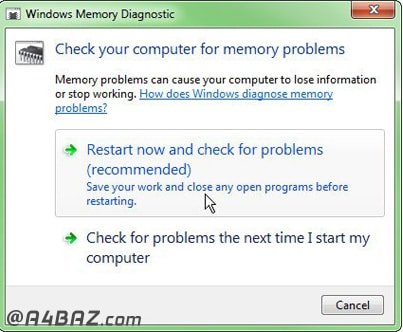
- در این مرحله ویندوز خاموش و کامپیوتر در memory diagnostic program ریبوت میشود.
- شما باید چند دقیقه صبر کنید.
- حالا وارد بخش هارد میشوید.
- در این بخش event را جستجو کرده و Event Viewer را انتخاب کنید.
- Event Viewer در بخش چپ قرار دارد، سپس روی system و expand Windows Logs کلیک کنید و بعد راست کلیک کنید و Filter current log را انتخاب کنید.
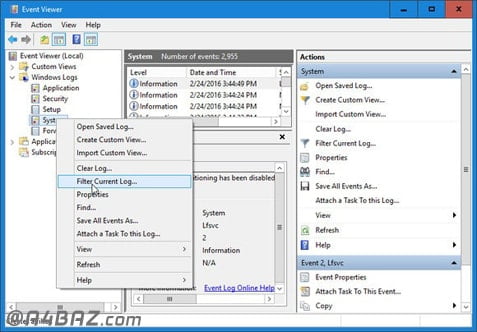
- در پنجره جدیدی که بالا میآید، منوی Event source را پایین بکشید تا از بین گزینههای زیادی که مشاهده میکنید، MemoryDiagnostics-Results را انتخاب و سپس ok کنید تا پنجره بسته شود.
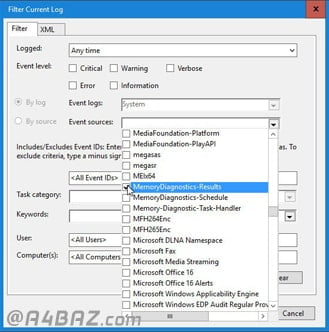
- دوباره به Event Viewer برگردید و از لیست بالا، گزینه میانی را انتخاب کنید. که دو عبارت و یا یک گزینه بیشتر ندارد.
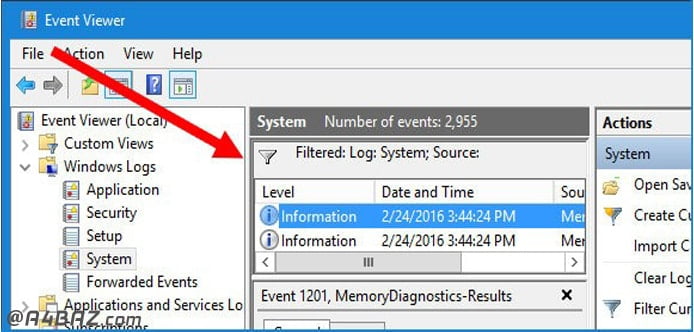
- یکی از اطلاعات را انتخاب کنید.
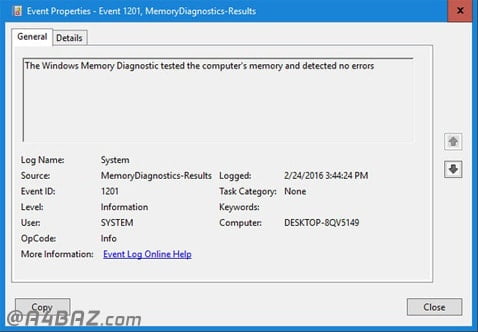
- اگر viewer به شما اعلام کرد رم مشکل دارد، در آن صورت مشکل Ram کامپیوتر و راهکارهای رفع مشکلات آن را بررسی کنید.
رم usable چیست؟
حافظه Usable Memory یا قابل استفاده، مقدار محاسبه شده از کل حافظه منهای حافظهی سخت افزاری است. مشکل رم usable،یکی از مشکلات Ram کامپیوتر است که به عنوان یکی از علائم خرابی رم از آن نام میبرند. اغلب مشکل Ram در ویندوز ۷ یا ۸ اتفاق میافتاد و Usable Memory کمتر از حافظهی اصلی میشد. به طور مثال اگر کامپیوتر شما ویندوز ۷، ۳۲ بیتی دارد و از حافظهی ۴ گیگابایتی آن تنها ۳.۵ گیگابایتش، قابل استفاده خواهد بود.
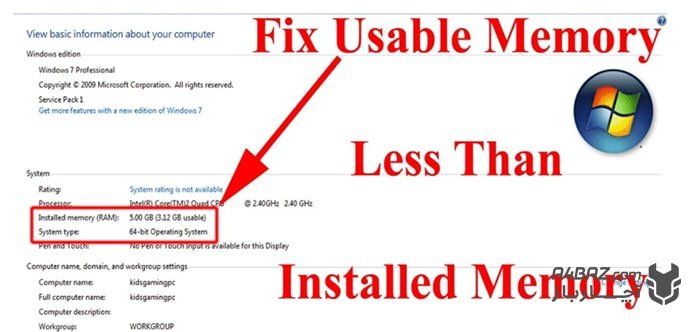
اغلب بین ۱۰ تا ۲۰ درصد از فضای رم، به Shared Memory اختصاص مییابد و هیچ روشی برای غیرفعال کردن آن وجود ندارد.
اگر کامپیوتر رم نداشته باشد، چه میشود؟
رم، یکی از مهمترین بخشهای کامپیوتر است که اپلیکیشنهای مختلف را بسیار روان اجرا میکند. سیستمهای عامل و مرورگرهای اینترنتی، بیشترین استفاده از رم را دارند. برنامههای پیچیده نیز، رم بیشتری نیاز دارند. اگر کامپیوتر رم نداشته باشد، اجرای بسیاری از برنامهها با اختلال روبرو خواهد شد.

رم یکی از بخشهای مهم کامپیوتر است که درصد خرابی آن بسیار بالاست.
آیا رم کامپیوتر قابل تعمیر است؟
در پاسخ به این پرسش باید بگوییم بله، Ram کامپیوتر را میتوان تعمیر کرد. البته برای تعمیر رم، باید از مراکز معتبر تعمیر لپ تاپ و کامپیوتر کمک گرفت. تکنسینهای آچارباز، مهارت کامل در زمینه تعمیر رم کامپیوتر، بازیابی اطلاعات، تعمیر مودم دارند و می توانند، در این زمینه به شما کمک کنند. کافی است، درخواست خود را در بخش تعمیرات لپ تاپ و لوازم دیجیتال خدمات آنلاین آچارباز به ثبت برسانید.

دو نوع حافظه در کامپیوتر وجود دارد. حافظهی کوتاه مدت برای ذخیره اطلاعات استفاده میشود و حافظه بلند مدت، اطلاعات مهم بین ریبوتها را ذخیره میکند.
چرا رم کامپیوتر مچ نمیشود؟
یکی دیگر از مشکلات Ram، مچ نشدن آن با کامپیوتر است. این اتفاق اغلب به دلایل زیر رخ میدهد:
ماژول درست متصل نشدهاست.
نصب رم روی سیستمهای رومیزی آسان است.
- دو قفل را روی شکافهای عقب رم بکشید تا به صورت صاف جدا شوند.
- در قدم بعدی رم را دوباره متصل کنید.
- زمانیکه رم وارد شکاف شود، صدای ” کلیک” میشنوید. در این شرایط ماژول رم به طور کامل، کیپ شدهاست.
حافظه رم با مادر برد سازگاری ندارد.
رم کامپیوتر و لپ تاپ را نمیتوان تعویض کرد. مادر بردی که فقط از رم DDR4 پشتیبانی میکند، نمیتوان برای رم DDR3 نیز از آن استفاده کرد.
به طور مثال یک مادربرد با حداکثر ظرفیت حافظه ۱۶ گیگابایتی و چهار اسلات، فقط میتواند حداکثر ۴۷ گیگا بایت، رم را در هر شکافش بپذیرد و نمیتوان یک رم ۸گیگا بایتی، را در شکاف آن قرار داد.
شیارهای روی ماژول رم دچار گرد و غبار و الودگی شدهاند.
یکی دیگر از دلایل مچ نشدن رم کامپیوتر، گرفتن گرد و غبار روی برخی از شیارهای ماژول است. برای تمیز کردن آن، باید از یک پنبه ساده و الکل استفاده کنید.

بهتر است، برای تعویض و یا خرید رم، مشخصات مادربرد خود را در نظر بگیرید و رمی مناسب با مادربرد انتخاب کنید.
دلایل سوختن رم کامپیوتر چیست؟
یکی دیگر از مشکلات RAM، سوختن آن است. این اتفاق اغلب به دلایل زیر رخ میدهد:
شوک الکتریکی
یکی از دلایل سوختن رم، آسیب بخش سخت افزار و شوک الکتریکی به رم است. اصطکاک بدن با محیط اطراف سبب به وجود آمدن الکتریک ساکن میشود. برای این منظور باید از مچ بندهای آنتی شوک یا دستکشهای لاتکس استفاده کرد.
ورود ولتاژ نامناسب به رم
اگر ولتاژ سیستم ناگهان افزایش پیدا کند، ممکن است به رم سیستم آسیب برسد.
گرد و خاک یا رطوبت
گرد و غبار، گرما را در مدارها افزایش میدهد و یا باعث از بین رفتن جریان و ایجاد اختلال در کامپیوتر میشود. وجود رطوبت نیز موجب زنگ زدن و کاهش بازده قطعات میگردد.

در برخی مواقع پس از روشن کردن کامپیوتر، صدای بوق بلندی شنیده میشود که حکایت از بوت شدن تمامی قطعات دارد.
چرا مشکل رم usable در ویندوز ۱۰ اتفاق میافتد؟
مشکل رم usable در ویندوز ۱۰، یکی دیگر از مشکلات Ram است که در اثر دلالیل زیر، اتفاق میافتد:
از ویندوز ۳۲ بیتی استفاده کردهاید.
زمانیکه از ویندوز ۳۲ بیتی استفاده میکنید، سیستم نمیتواند تمام حافظه رم را تشخیص دهد. نسخههای ۶۴ بیتی بهتر بوده و میتواند با خیال راحت از حافظههای زیاد رم نیز، پشتیبانی کند.
ویرایش ویندوز محدودیت رم دارد.
ویرایش ویندوز، مدلهای مختلفی دارد که برای کاربران خانگی در نظر گرفته شدهاست. در نسخههای خانگی، پشتیبانی از رم محدودیتهای خودش را دارد. به طور مثال در نسخه ۶۴ بیتی ویرایش هوم بیسیک ویندوز، بیشتر از ۸ گیگابایت نمیتوان از رم استفاده کرد. در صورتیکه در نسخههای مثل آلتیمیت، پروفشنال و یا سازمانی میتوان از حداکثر رم ۱۹۲ گیگابایتی استفاده کرد.
بخشی از حافظه داخلی به کارت گرافیک و سایر سخت افزارها تعلق دارد.
بعضی از قطعات سخت افزاری سیستم از حافظه رم برای انجام سریع کارها استفاده میشود.
مادربورد دستگاه محدودیت استفاده از رم دارد.
مادربوردها، در استفاده از رم محدودیت دارند. زمانیکه رم به مادربورد متصل میشود، بدین معنا نیست که مادربرد از همه ظرفیت رم استفاده میکند.
رم در اسلات درست قرار نگرفتهاست.
اگر مادربورد سیستم، بتواند از میزان حافظه رم پشتیبانی کند، مشکل Ram، ممکن است در هنگام نصب آن رخ داده باشد و شما رم را به درستی در اسلات قرار نداده باشید.
رم معیوب است.
گاهی اوقات مشکل از مادربورد و سیستم عامل، نیست! مشکل، رم دستگاه است. برای چک کردن رم، همانطور که در قسمتهای قبلی اشاره شد، میتوانید از Memtest86 یا Windows Memory Diagnostics Tool استفاده کنید.
چگونه از سالم بودن رم مطمئن شوید؟
- برای تست سالم بودن رم، سادهترین راه استفاده از Windows Memory Diagnostics Tool است.
همانطور که در قسمت مشکلات Ram به آن اشاره کردیم، از این برنامه برای تست سالم بودن رم نیز میتوان استفاده کرد. برای دسترسی به این ابزار وارد کنترل پنل شده و روی Administrative Tools کلیک کنید.
- روش دیگر این است که در محیط کنترل پنل، قسمت جستجو، گزینه memory را تایپ کنید. در همین بخش، لینکی به نام diagnose your computer’s memory problems را مشاهده خواهید کرد.
زمانیکه تست سالم بودن رم شروع شد، قسمتی در پایین به نام Status وجود دارد که خطاهای شناسایی شده را نشان میدهد. با فشردن کلید F1 میتوانید تنظیماتی همچون نوع تست (Basic, Standard, Extended) را تغییر دهید.
- نرم افزار دیگری که برای بررسی تست سالم بودن رم میتوان از آن استفاده کرد، Memtest86 است.
این نرم افزار را، به عنوان یک نرم افزار مناسب برای حل مشکلات Ram معرفی کردیم . Memtest86، یکی از قدیمیو بهترین نرم افزارهای تست رم است که برای استفاده از آن، باید فایل نصبی را روی سی دی یا فلش مموری بریزید و دوبار روی فایل کلیک کنید تا نصب شود. پس از نصب، سیستم را ری استارت کنید. این نرم افزار را میتوان روی لینوکس و مکس نیز، نصب کرد.

روند عیب یابی و تشخیص مشکلات Ram روی کامپیوتر و لپ تاپ نسبت به ویندوز زمان زیادی میبرد.
کم نشان دادن رم در ویندوز
همانطور که در قسمتهای قبل به آن اشاره کردیم به دلایل سخت افزاری و نرم افزاری متعددی، گاهی نمیتوان از تمام ظرفیت رم استفاده کرد. این مشکل در ویندوز ۷ و ۱۰ بسیار رایج است. بیشتر ویندوزهای ۷ نسخه ۳۲ بیتیاش محدودیت ۴ گیگا بایتی رم دارند. در حالیکه نسخهی ویندوز ۷ نسخه ۶۴ بیتی از ظرفیت بیشتری پشتیبانی میکند. اما باز هم در برخی مواقع در ویندوز ۶۴ بیتی هم مشکل محدودیت در استفاده کامل از رم وجود دارد.
- برای حل مشکل کم نشان دادن رم در ویندوز، هرچه از ویندوز جدیدتری استفاده کنید، ظرفیت پشتیبانی بهتری دارد. برای استفاده کامل از ظرفیت رم کامپیوتر، بهتر است از نسخهای مطابق با نیازتان استفاده کنید.
- برای اینکه بدانید چقدر رم نیاز دارید، روی My computer راست کلیک کرده و در قسمت Properties جلوی عبارت Installed Memory (RAM) مقدار رمی که استفاده میکنید، نوشته شدهاست.

هرچه ویندوز جدیدتری را روی کامپیوتر نصب کنید، ظرفیت پشتیبانی بیشتری خواهید داشت.
چرا بعد از تعویض رم سیستم بالا نمیآید؟
یکی دیگر از مشکلات Ram، بالا نیامدن سیستم بعد از تعویض رم است. دلایل مختلفی برای بالا نیامدن سیستم بعد از تعویض رم وجود دارد که در ادامه به آن اشاره میکنیم:
اختلال سخت افزاری دلیل بالا نیامدن رم سیستم
مهمترین دلیل بالا نیامدن سیستم بعد از تعویض رم، اختلال در سخت افزار آن است. زمانی که در سیستم نرم افزاری وقفه (IRQ) رخ میدهد، برنامهای که در حال اجرا بود، به طور موقت قطع شده و برنامهی دیگری اجرا میشود. وقفه یا IRQ به معنای توقف کامل ریزپردازها نیست.
اگر روی سیستمی سخت افزار زیادی نصب شده، یا پیکر بندی سخت افزارها به درستی انجام نشده باشد، ممکن است از دو سخت افزار بخواهند از یک IRQ استفاده کند. در این موقع است که مشکل در سیستم اتفاق میافتد. برای اطمینان از اینکه مشکل بالا نیامدن سیستم از اختلال سخت افزاری است، به قسمت Control Panel رفته و گزینه System را انتخاب کنید و به Device Manager بروید. در صورتیکه مشکل سخت افزاری باشد، مشکل با رنگ زرد مشخص میشود.
در صورتیکه بالا نیامدن سیستم، اختلال سخت افزاری باشد، مشکل با علامت تعجب زرد رنگ مشخص خواهد شد.
بالا نیامدن رم سیستم به دلیل خرابی رم
یکی دیگر از دلایل بالا نیامدن سیستم بعد از تعویض رم، خرابی رم است. خرابی اغلب با پیام (Exception Fatal Error) مشخص میشود. این ارو زمانی رخ میدهد که یک مشکل سخت افزاری جدی اتفاق افتاده باشد. وقتی دو رم با تأخیر زمانی کنار هم قرار میگیرند، سیستم مجبور میشود با سرعت پایین کار کند و این عامل باعث نابودی ویندوز میشود.
 وبلاگ آموزش نصب ویندوز، نرم افزار ، ویروس کشی، عیب یابی نرم افزار و عیب یابی سخت افزار کامپیوتر است برای آموزش و یاد گرفتن در زمینه کار با لپ تاب و کامپیوتر
وبلاگ آموزش نصب ویندوز، نرم افزار ، ویروس کشی، عیب یابی نرم افزار و عیب یابی سخت افزار کامپیوتر است برای آموزش و یاد گرفتن در زمینه کار با لپ تاب و کامپیوتر